excel拖动排列步骤如下:1.我在EXCEL中输入以下数字,如图:2.现在我要想复制“1”,则拖动单元格A1,但此该你会发现,在下拖动下方有个方框,如图:3.上步出现的情况便是以顺序的方式出现,但你只需要点动那个右下方的方框,选择“复制单元格”即可......
excel用复制替换法将多行多列数据转换到单列
Excel教程
2021-11-13 11:37:55
如果需要在Excel中将多行多列数据转换到一列,在数据量较大时手动操作较为繁琐,除使用公式法(见本站其他文章)外,还可以用“复制+替换”的方法来转换,现介绍如下。
假如需要将A1:E20区域中20行5列的名单转换到一列中,如图所示。
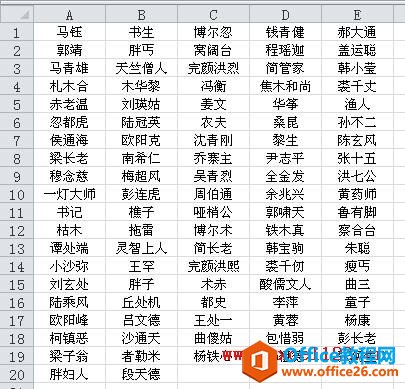
1.打开“剪贴板”。
Excel 2003:单击菜单“编辑→Office剪贴板”。
Excel 2007/2010:在“开始”选项卡的“剪贴板”组中单击右下角的对话框启动器按钮。

2.复制需要转换的区域。
3.双击某个空单元格(如A23)进入单元格编辑模式,也可以选择某个空单元格后单击编辑栏。然后单击剪贴板中刚才复制的数据,将A1:E20区域中的数据粘贴到这个单元格中。
4.按Ctrl+H打开“查找和替换”对话框。在“查找内容”右侧文本框中输入一个空格,接着在“替换为”右侧文本框中单击,然后按住Alt键的同时,在数字小键盘中输入“0010”,松开Alt键,单击“全部替换”。这样将A23单元格内的所有空格替换为换行符,可以看到原区域各单元格中的数据都转换到A23单元格内的各行中。
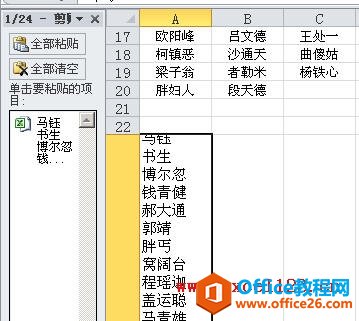
5.关闭“查找和替换”对话框。双击A23单元格再次进入单元格编辑状态,复制单元格内的所有数据。然后在某个空列中选择一个单元格(如其他工作表的A1单元格)进行粘贴即可,粘贴时注意不能进入单元格编辑模式,直接选择该单元格进行粘贴,原多行多列的数据即可转换到该列中。
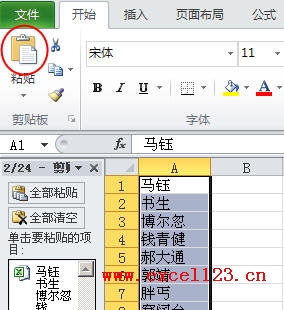
相关文章
